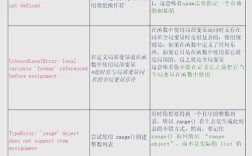在现代网页开发中,使用audio 或video 标签播放媒体内容时,经常会遇到自动播放无效或调用.play() 方法报错的问题,这主要是由于浏览器的自动播放策略引起的,为了提升用户体验和节省带宽,大多数现代浏览器都会限制自动播放音视频内容,下面将详细分析这个问题的原因,并提供多种解决方案。
原因分析
1、用户交互要求:大多数现代浏览器要求在调用audio.play() 或video.play() 方法之前,用户必须与页面进行某种形式的交互,如点击、双击、触摸等。
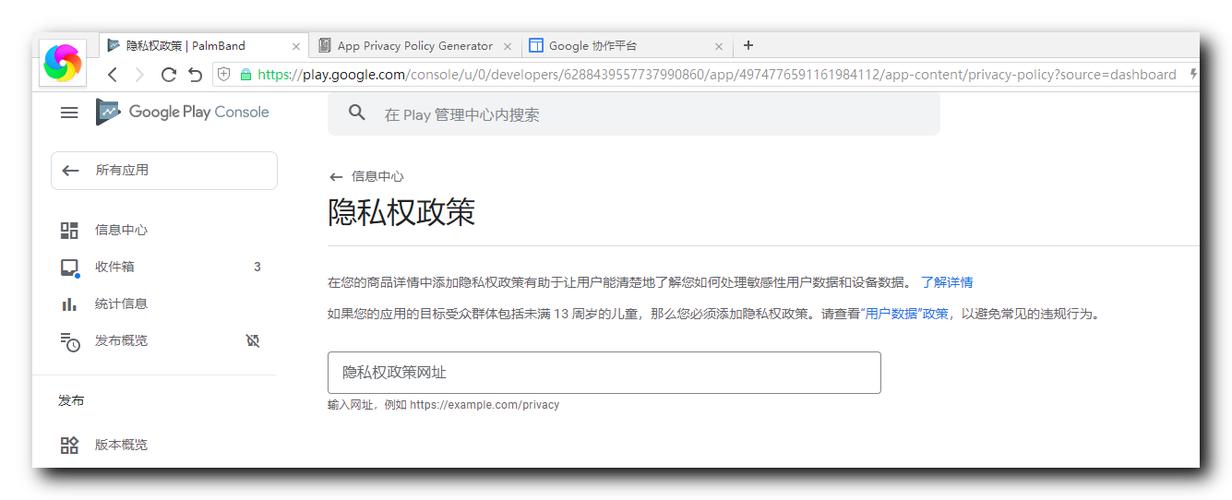
2、静音属性:对于video 标签,设置muted 属性可以使其自动播放,因为静音播放不会打扰用户,即使设置了muted 属性,某些浏览器仍然可能阻止自动播放,除非用户进行了交互。
3、浏览器策略:不同浏览器对自动播放的限制策略不同,Chrome 和 Firefox 对自动播放的限制较为严格,而 Safari 和 Edge 则相对宽松一些。
4、可见性要求:媒体元素必须在视图中可见,且不是通过display: none 或visibility: hidden 隐藏的。
解决方案
方案一:引导用户交互
通过引导用户进行交互,可以解决浏览器限制自动播放的问题,可以在页面加载时显示一个欢迎弹窗或播放按钮,用户点击后触发音频或视频播放。
- <!DOCTYPE html>
- <html lang="en">
- <head>
- <meta charset="UTF8">
- <meta name="viewport" content="width=devicewidth, initialscale=1.0">
- <title>Auto Play Example</title>
- </head>
- <body>
- <button id="playButton">Click to Play</button>
- <audio id="myAudio" src="path/to/audio.mp3"></audio>
- <script>
- document.getElementById('playButton').addEventListener('click', function() {
- var audio = document.getElementById('myAudio');
- audio.play();
- });
- </script>
- </body>
- </html>
方案二:使用 WebView 自动播放(适用于 Android WebView)
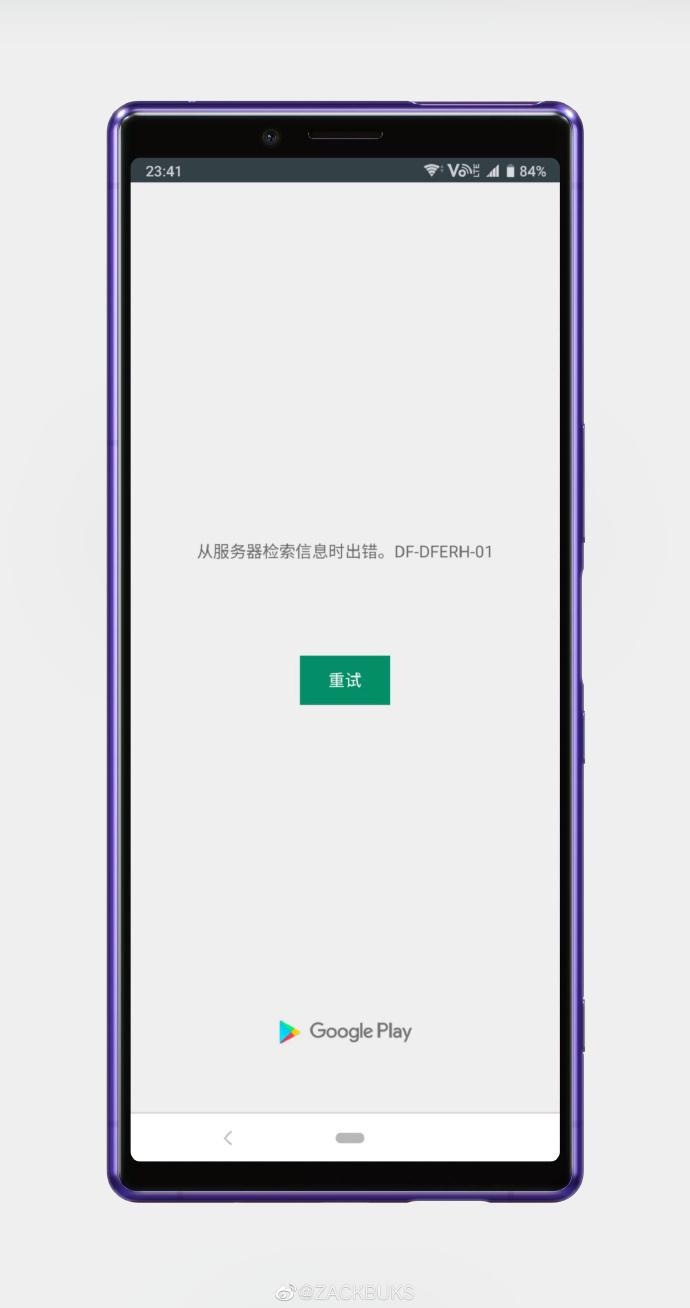
在 Android WebView 中,可以通过在文档加载完成后注入 javaScript 来自动播放媒体内容,以下是一个示例代码:
- webView.setWebViewClient(new WebViewClient() {
- @Override
- public void onPageFinished(WebView view, String url) {
- super.onPageFinished(view, url);
- webView.loadUrl("javascript:(function(){document.querySelectorAll('video,audio').forEach(el=>{el.play()})})()");
- }
- });
方案三:修改浏览器设置(不推荐)
对于开发者来说,可以通过修改浏览器设置来允许自动播放,但这通常不推荐,因为这会影响用户的浏览体验,以下是修改 Chrome 浏览器设置的步骤:
1、打开 Chrome 浏览器,输入chrome://flags。
2、搜索 “Autoplay policy”。
3、将默认设置为 “No user gesture is required”。
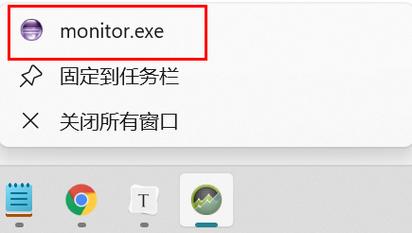
方案四:使用muted 属性(仅适用于 video 标签)
为video 标签添加muted 属性,使其在静音状态下自动播放,用户可以在需要时手动取消静音。
- <video controls muted autoplay>
- <source src="path/to/video.mp4" type="video/mp4">
- Your browser does not support the video tag.
- </video>
方案五:检查媒体元素可见性
确保媒体元素在页面加载时是可见的,并且没有被 CSS 样式隐藏,不要使用display: none 或visibility: hidden 来隐藏媒体元素。
- /* 确保媒体元素可见 */
- video, audio {
- display: block; /* 或其他可见的 display 值 */
- }
浏览器对自动播放音视频内容的限制是为了提升用户体验和节省带宽,开发者可以通过引导用户交互、使用 WebView 自动播放、修改浏览器设置、使用muted 属性以及确保媒体元素可见等多种方式来解决audio 或video 标签自动播放无效或.play() 方法报错的问题,具体选择哪种方案,取决于项目的需求和目标用户群体。